- Συγγραφέας Abigail Brown [email protected].
- Public 2023-12-17 06:44.
- Τελευταία τροποποίηση 2025-01-24 12:06.
Οι συσκευές Android είναι εξαιρετικά προσαρμόσιμες και γεμάτες δυνατότητες, αλλά μερικές από τις καλύτερες συντομεύσεις εξοικονόμησης χρόνου στο Android είναι κρυμμένες. Δείτε πώς μπορείτε να βρείτε αυτές τις λειτουργίες για να τραβάτε γρήγορες φωτογραφίες, να στέλνετε μηνύματα και να πραγματοποιείτε κλήσεις χωρίς να ψάχνετε σε μια λίστα εφαρμογών. Θα βρείτε επίσης συμβουλές για να κάνετε την εμπειρία σας στο Android αποτελεσματική με τον Βοηθό Google και τις φωνητικές εντολές.
Οι παρακάτω οδηγίες θα πρέπει να ισχύουν ανεξάρτητα από το ποιος κατασκεύασε το τηλέφωνό σας Android: Samsung, Google, Huawei, Xiaomi κ.λπ.
Εκκίνηση της Κάμεράς σας
Όταν έχετε μόνο ένα κλάσμα του δευτερολέπτου για να εκκινήσετε την κάμερα του smartphone σας και να τραβήξετε μια φωτογραφία, υπάρχει μια συντόμευση που θα ανοίξει γρήγορα την κάμερα. Σε πολλά smartphone Android, πατήστε δύο φορές το κουμπί Power ή Home. Αυτή η συντόμευση θα πρέπει να λειτουργεί στις περισσότερες νεότερες συσκευές Android. Για να εκκινήσετε την κάμερα σε πολλά smartphone της Motorola, ενεργοποιήστε τις κινήσεις στο τηλέφωνο και μετά στρίψτε τον καρπό σας.
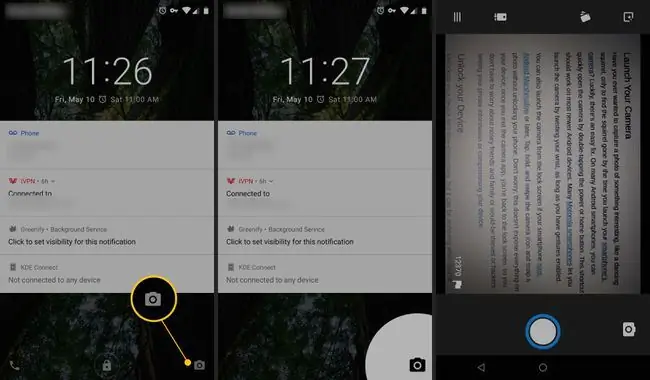
Εάν το smartphone σας διαθέτει Android Marshmallow ή νεότερη έκδοση, εκκινήστε την κάμερα από την οθόνη κλειδώματος. Πατήστε, κρατήστε πατημένο και σύρετε το εικονίδιο camera και τραβήξτε μια φωτογραφία χωρίς να ξεκλειδώσετε το τηλέφωνο. Όταν η εφαρμογή κάμερας είναι κλειστή, το τηλέφωνο εμφανίζει την οθόνη κλειδώματος. Κανείς δεν βλέπει τις προσωπικές σας πληροφορίες ούτε υπονομεύει τη συσκευή σας.
Κατώτατη γραμμή
Όταν νιώθετε άνετα στο σπίτι ή στη δουλειά ή οπουδήποτε δεν αισθάνεστε την ανάγκη για κλείδωμα, χρησιμοποιήστε το Google Smart Lock. Με το Smart Lock, η συσκευή μπορεί να ξεκλειδωθεί όταν βρίσκεται σε αξιόπιστο μέρος, όταν έχει αντιστοιχιστεί με μια αξιόπιστη συσκευή όπως ένα smartwatch ή αναγνωρίζει τη φωνή σας. Μπορείτε επίσης να χρησιμοποιήσετε αυτήν τη δυνατότητα για να αποθηκεύσετε κωδικούς πρόσβασης.
Εξοικονόμηση χρόνου και χειρονομίες
Το Android διαθέτει πολλές επιλογές ελέγχου χειρονομιών που διαφέρουν ανάλογα με τη συσκευή και το λειτουργικό σύστημα. Στο απόθεμα Android, το οποίο περιλαμβάνει όλες τις συσκευές Pixel και Nexus και πολλά smartphone τρίτου κατασκευαστή, χρησιμοποιήστε ένα δάχτυλο για να σύρετε προς τα κάτω για να δείτε ειδοποιήσεις και, στη συνέχεια, κάντε σάρωση προς τα κάτω για δεύτερη φορά για να προβάλετε γρήγορες ρυθμίσεις όπως Wi-Fi, Bluetooth και Λειτουργία πτήσης.
Εάν το τηλέφωνό σας διαθέτει Android Nougat (7.0) ή μεταγενέστερη έκδοση, κάντε γρήγορη εναλλαγή μεταξύ δύο εφαρμογών χρησιμοποιώντας το κουμπί Επισκόπηση που βρίσκεται δίπλα στα κουμπιά Αρχική σελίδα και Πίσω. Πατήστε το κουμπί Overview μία φορά για να εμφανίσετε τις ανοιχτές εφαρμογές σας. Πατήστε δύο φορές το κουμπί Overview για να εμφανίσετε την προηγούμενη εφαρμογή που χρησιμοποιήσατε. Αυτό καθιστά εύκολη την εναλλαγή μεταξύ δύο εφαρμογών. Εάν χρειάζεστε περισσότερη ισχύ πολλαπλών εργασιών, πατήστε παρατεταμένα το κουμπί Overview για να χρησιμοποιήσετε τη λειτουργία split-screen.
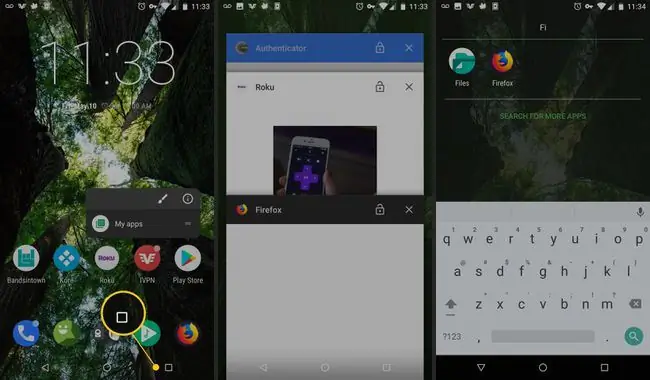
Το Android 9.0 Pie εισάγει μια ρύθμιση που καταργεί το κουμπί Επισκόπηση προς όφελος μιας κίνησης ολίσθησης προς τα επάνω που εμφανίζει όλες τις ανοιχτές εφαρμογές. Μπορείτε επίσης να σύρετε δύο φορές προς τα επάνω για να ανοίξετε το συρτάρι της εφαρμογής.
Τηλέφωνα με Android 7.1 ή νεότερη έκδοση εμφανίζουν συντομεύσεις εφαρμογών με τον ίδιο τρόπο που ένα δεξί κλικ σε έναν υπολογιστή εμφανίζει ένα μενού επιλογών. Πατήστε παρατεταμένα μια εφαρμογή που υποστηρίζει αυτήν τη λειτουργία για να εμφανιστεί μια λίστα συντομεύσεων. Για παράδειγμα, η εφαρμογή Gmail εμφανίζει μια λίστα λογαριασμών που είναι συνδεδεμένοι στη συσκευή σας, ένα κουμπί σύνταξης και ένα μενού γραφικών στοιχείων.
Συσκευές που εκτελούν το Marshmallow και αργότερα έχουν μια λειτουργία αναζήτησης στο συρτάρι εφαρμογών. Σε παλαιότερες εκδόσεις του Android, πατήστε δύο φορές το εικονίδιο συρτάρι για να ξεκινήσει η αναζήτηση εφαρμογών. Το εικονίδιο του συρταριού βρίσκεται στο κάτω μέρος της οθόνης, πάνω από το κουμπί αρχικής οθόνης.
Για να ανανεώσετε έναν ιστότοπο, μια σελίδα κοινωνικών μέσων ή άλλο περιεχόμενο, τραβήξτε προς τα κάτω την οθόνη.
Υπάρχει επίσης μια κίνηση για να βρείτε πληροφορίες σχετικά με οποιαδήποτε εφαρμογή, όπως ο όγκος αποθήκευσης και τα δεδομένα που χρησιμοποιεί, οι ρυθμίσεις ειδοποιήσεων εφαρμογής και τα δικαιώματα. Μεταβείτε στο συρτάρι της εφαρμογής, πατήστε παρατεταμένα ένα εικονίδιο εφαρμογής και, στη συνέχεια, πατήστε το κουμπί Πληροφορίες εφαρμογής για να ανοίξετε τη σελίδα ρυθμίσεων για την εφαρμογή.
Τηλεφωνικές κλήσεις και μηνύματα
Τα γραφικά στοιχεία προσθέτουν μια λειτουργία συντομεύσεων στο Android. Για παράδειγμα, χρησιμοποιήστε τα ενσωματωμένα γραφικά στοιχεία για να δημιουργήσετε γραφικά στοιχεία εφαρμογών και γραφικά στοιχεία επαφών για τα αγαπημένα σας άτομα. Για να δημιουργήσετε ένα γραφικό στοιχείο, πατήστε παρατεταμένα την Αρχική οθόνη και, στη συνέχεια, επιλέξτε Γραφικά στοιχεία Θα βρείτε γραφικά στοιχεία που αυτοματοποιούν τη ρουτίνα και τις συχνές εργασίες:
- Το γραφικό στοιχείο Επαφές καλεί αυτόματα μια κλήση σε μια επιλεγμένη επαφή.
- Το γραφικό στοιχείο Chrome τοποθετεί ένα παράθυρο με δυνατότητα αλλαγής μεγέθους στην οθόνη που περιέχει μια λίστα με τους σελιδοδείκτες σας στο Chrome.
- Η εφαρμογή Gmail εμφανίζει έναν επιλεγμένο φάκελο μηνυμάτων email του Gmail σε ένα παράθυρο με δυνατότητα αλλαγής μεγέθους.
Τα Android διαθέτουν επίσης λειτουργίες προσβασιμότητας. Για να ρυθμίσετε αυτές τις επιλογές, μεταβείτε στις ρυθμίσεις του προγράμματος κλήσης τηλεφώνου και επιλέξτε Απάντηση και τερματισμός κλήσεων. Στη συνέχεια, πατήστε το κουμπί Power για να αποσυνδέσετε μια κλήση και πατήστε το κουμπί Home για να απαντήσετε σε μια κλήση.
Φωνητικές εντολές του Βοηθού Google
Τα περισσότερα νέα smartphone Android υποστηρίζουν το Google Assistant. Για να ενεργοποιήσετε την εντολή Google Assistant OK Google ή Hey Google σε οποιαδήποτε οθόνη, ανοίξτε την εφαρμογή αναζήτησης Google, επιλέξτε Settings και, στη συνέχεια, επιλέξτε Voice στο Voice οθόνη, επιλέξτε OK Google και ενεργοποιήστε τον Βοηθό Google. Έχετε την επιλογή να χρησιμοποιήσετε τον Βοηθό Google όταν η οθόνη είναι ενεργοποιημένη και όταν το τηλέφωνο είναι κλειδωμένο.
Χρησιμοποιήστε τον Βοηθό Google για να αναζητήσετε πληροφορίες στον ιστό και να απαντήσετε στις ερωτήσεις σας. Χρησιμοποιήστε φωνητικές εντολές για να στείλετε ένα μήνυμα κειμένου σε έναν φίλο, να ρυθμίσετε μια υπενθύμιση ή ένα ραντεβού, να πραγματοποιήσετε μια τηλεφωνική κλήση ή να βρείτε οδηγίες στους Χάρτες Google.
Είστε λάτρης της ψυχαγωγίας; Ρωτήστε τον Βοηθό Google για λεπτομέρειες σχετικά με τα τρέχοντα και τα προηγούμενα Όσκαρ και μάθετε ακόμη και τις προβλέψεις και τις απόψεις της Google σχετικά με το ποιος ήταν καλύτερα ντυμένος. Εάν θέλετε η εμπειρία σας με την ηλεκτρονική παραγγελία φαγητού να είναι ακόμα πιο εύκολη, ο Βοηθός Google, που υποστηρίζεται από το Duplex στον ιστό, μπορεί να προσθέσει τα στοιχεία επικοινωνίας και πληρωμής σας αυτόματα και με ασφάλεια κατά το check out της παραγγελίας σας.
Οι φωνητικές εντολές είναι βολικές όταν χρειάζεστε μια λύση hands-free ενώ οδηγείτε, αλλά είναι επίσης βολική όταν δεν θέλετε να πληκτρολογήσετε.
Αυτά τα παραδείγματα χαράζουν μόνο την επιφάνεια του τι μπορείτε να επιτύχετε με τις εντολές του Βοηθού Google.
Λειτουργία επισκέπτη Βοηθού Google
Εάν κάποιος άλλος χρησιμοποιεί τη συσκευή σας Android ή θέλετε επιπλέον απόρρητο, χρησιμοποιήστε τη λειτουργία Guest Mode του Βοηθού Google. Όταν είναι ενεργοποιημένο, η Google δεν θα αποθηκεύει καμία επικοινωνία του Βοηθού Google στον λογαριασμό σας και δεν θα περιλαμβάνει τα προσωπικά σας στοιχεία, όπως επαφές ή στοιχεία ημερολογίου, στα αποτελέσματα αναζήτησης. Για να ενεργοποιήσετε τη Λειτουργία επισκέπτη, πείτε "Hey Google, ενεργοποιήστε τη λειτουργία επισκέπτη". Για να το απενεργοποιήσετε, πείτε "Hey Google, απενεργοποιήστε τη λειτουργία επισκέπτη". Εάν δεν είστε σίγουροι για την κατάστασή σας, ρωτήστε, "Είναι ενεργοποιημένη η λειτουργία επισκέπτη;"






